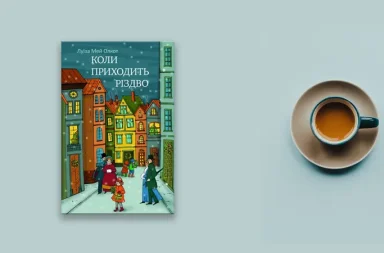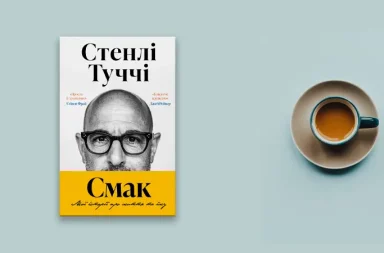Якщо ви стикнулися з такою проблемою: берете в руки iPhone (комп’ютер, провід), підключаєте телефон до ПК по USB, на телефоні впевнено натискаєте «Дозволити пристрою доступ до фото та відео», виділяєте необхідні файли, копіюєте в потрібну папку і … Комп’ютер видає помилку. Здавалося б, у чому може бути проблема?
Якщо коротко описати проблему, то ось що відбувається – все наглухо висне, файли не копіюються, а операційна система Windows показує «червоний хрестик» і помилку «Пристрій недоступний».
В Інтернеті можна наткутись на таке:
- «Крива» версія iOS (!).
- Не сумісність версій Windows і iOS (!!).
- Неправильний вибір функції передачі даних (!!!).
Погодьтеся, доводи просто приголомшливі.
Все з перерахованого вище, звичайно ж, не є причиною помилки «пристрій недоступний».
Так у чому ж справа?
Вся проблема в новому форматі файлів, які компанія Apple представила разом з iOS 11 і які, відповідно, плавно перетекли в наступні версії прошивок.
Нас цікавлять дві опції на iPhone або iPad:
- Налаштування – Фото – Перенесення на ПК і Mac. За умовчанням встановлено «Автоматично».
- Налаштування – Камера – Формати. За умовчанням встановлено «Висока ефективність».
Що відбувається в цьому випадку?
iPhone (iPad) знімає фото та відео в нових форматах HEIF/HEVC (для високої ефективності), а при перенесенні на комп’ютер конвертує їх в сумісний формат. Але якщо розмір файлів великий, то на етапі цієї конвертації відбувається невелике зависання і, як наслідок, поява помилки «пристрій недоступний».
Що треба зробити? Змінити лише одне налаштування:
- Відкриваємо «Налаштування – Фото – Перенесення на ПК і Mac». Вибираємо «Переносити оригінали».
Усе. Після цього ніяких проблем при копіюванні фото і відео з iPhone не буде.
Друга опція:
- Якщо хочете «стандартні» JPEG / H.264, то вибирайте «Найбільш сумісні».
- Якщо хочете «новомодні» HEIF/HEVC, то залишайте «Висока ефективність».